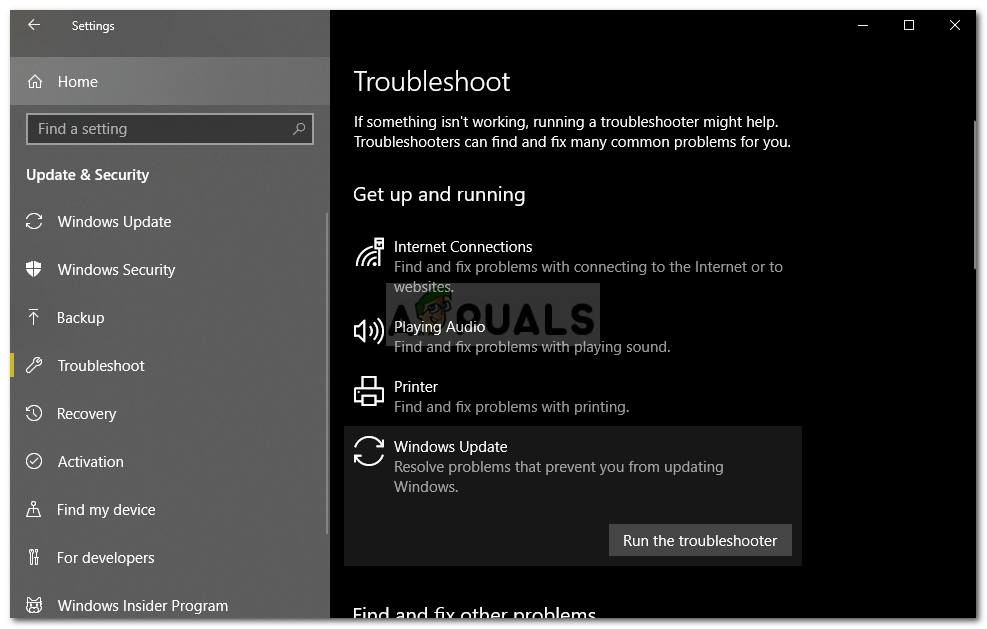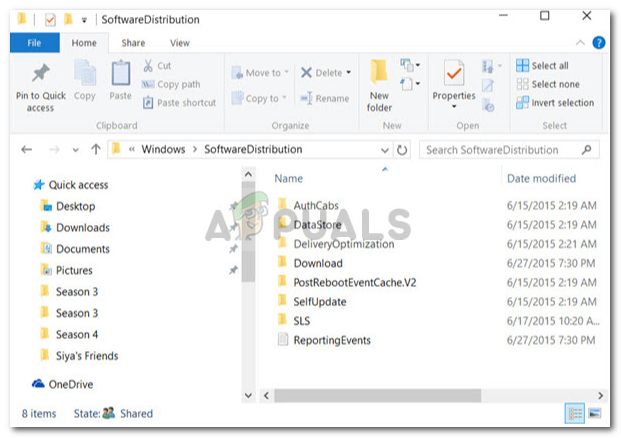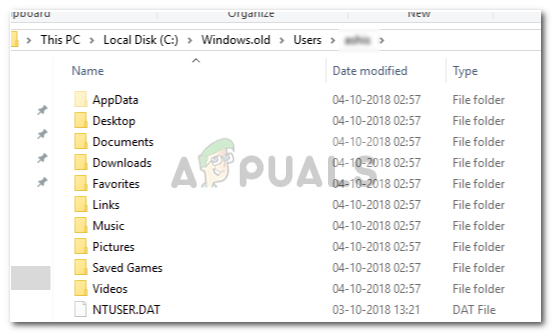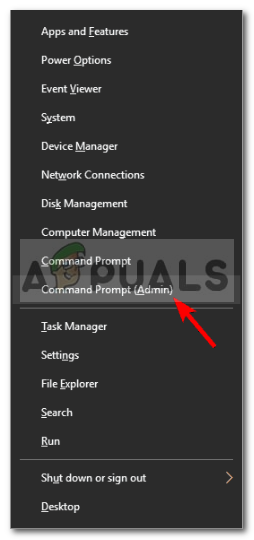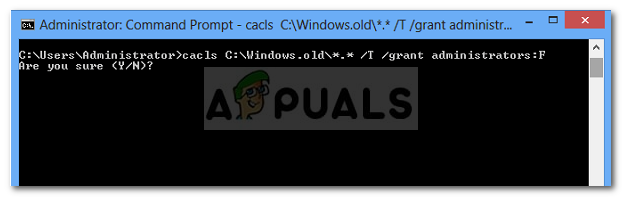வட்டு சுத்தம் மைக்ரோசாஃப்ட் நிறுவனத்திலிருந்து முன்பே நிறுவப்பட்ட கணினி பராமரிப்பு பயன்பாடு ஆகும். உங்கள் கணினியில் சேமிக்கப்பட்ட கோப்புகளை ஸ்கேன் செய்து பகுப்பாய்வு செய்வதன் மூலம் கணினியின் வன்வட்டில் இடத்தை விடுவிக்க இது பயன்படுகிறது. கோப்புகள் பயன்படுத்தப்படவில்லை அல்லது இனி தேவையில்லை என்று பயன்பாடு கண்டறிந்தால், அது நீக்கப்படும், மேலும் உங்களுக்கு இலவச இடம் வழங்கப்படும். தேவையற்ற கேச், தற்காலிக கோப்புகள் அல்லது கோப்புறைகள் போன்றவற்றை நீக்குவது இதில் அடங்கும்.
சில நேரங்களில், உங்கள் கணினி பகிர்வில் பயன்பாட்டை இயக்கும்போது, விண்டோஸ் புதுப்பிப்பு தூய்மைப்படுத்தலை சுத்தம் செய்யும் போது அது சிக்கிவிடும். சில பயனர்களுக்கு இது காத்திருப்பது பலனளிக்கும், இருப்பினும், அது என்றென்றும் சிக்கிக்கொண்டால், அது ஒரு சிக்கலாக மாறும், ஏனெனில் இது பயன்பாட்டைப் பயன்படுத்துவதைத் தடுக்கிறது. பல பயனர்களுக்கு இந்த சிக்கல் உள்ளது, மற்றும் சரிசெய்தல் மிகவும் எளிதானது, ஆனால் நாங்கள் அதற்குள் செல்வதற்கு முன், இந்த சிக்கலின் சாத்தியமான காரணங்களைப் பார்ப்போம்.

விண்டோஸ் 10 வட்டு துப்புரவு விண்டோஸ் புதுப்பிப்பு தூய்மைப்படுத்தலில் சிக்கியுள்ளது
விண்டோஸ் புதுப்பிப்பு தூய்மைப்படுத்தலில் வட்டு துப்புரவு ஒட்டுவதற்கு என்ன காரணம்?
நாங்கள் ஒன்றிணைத்தவற்றிலிருந்து, இது பொதுவாக பின்வரும் காரணிகளால் ஏற்படுகிறது -
- கணினி கோப்புகளை சிதைத்தது அல்லது காணவில்லை . வட்டு துப்புரவு ஒரு உள்ளமைக்கப்பட்ட பயன்பாடு என்பதால், கணினி கோப்புகள் முழுமையாக செயல்பட வேண்டும். இருப்பினும், உங்கள் கணினி கோப்புகள் சிதைந்துவிட்டால் அல்லது காணாமல் போயிருந்தால், அது சிக்கலை பாப் அப் செய்யக்கூடும்.
- மூன்றாம் தரப்பு மென்பொருள் . உங்கள் கணினியில் நீங்கள் நிறுவிய மூன்றாம் தரப்பு மென்பொருளின் காரணமாக சில நேரங்களில் சிக்கல் ஏற்படலாம்.
இந்த சிக்கலை தீர்க்க, கொடுக்கப்பட்ட தீர்வுகளைப் பின்பற்றவும்:
தீர்வு 1: விண்டோஸ் புதுப்பிப்பு சரிசெய்தல் இயக்கவும்
விண்டோஸ் புதுப்பிப்பு தூய்மைப்படுத்தும் போது வட்டு துப்புரவு இணைக்கப்படுவதால், இதை விண்டோஸ் புதுப்பிப்பு சரிசெய்தல் மூலம் சரிசெய்ய முடியும். சரிசெய்தல் செய்பவர்கள் எப்போதாவது உங்கள் பிரச்சினைகளைத் தீர்ப்பார்கள், மேலும் நீங்கள் ஒரு இடையூறைப் பற்றி கவலைப்பட வேண்டியதில்லை. சரிசெய்தல் எவ்வாறு இயக்குவது என்பது இங்கே:
- அச்சகம் விண்டோஸ் கீ + நான் திறக்க அமைப்புகள் .
- செல்லுங்கள் புதுப்பிப்பு மற்றும் பாதுகாப்பு .
- செல்லவும் சரிசெய்தல் தாவல்.
- முன்னிலைப்படுத்த விண்டோஸ் புதுப்பிப்பு கிளிக் செய்து ‘ சரிசெய்தல் இயக்கவும் '.
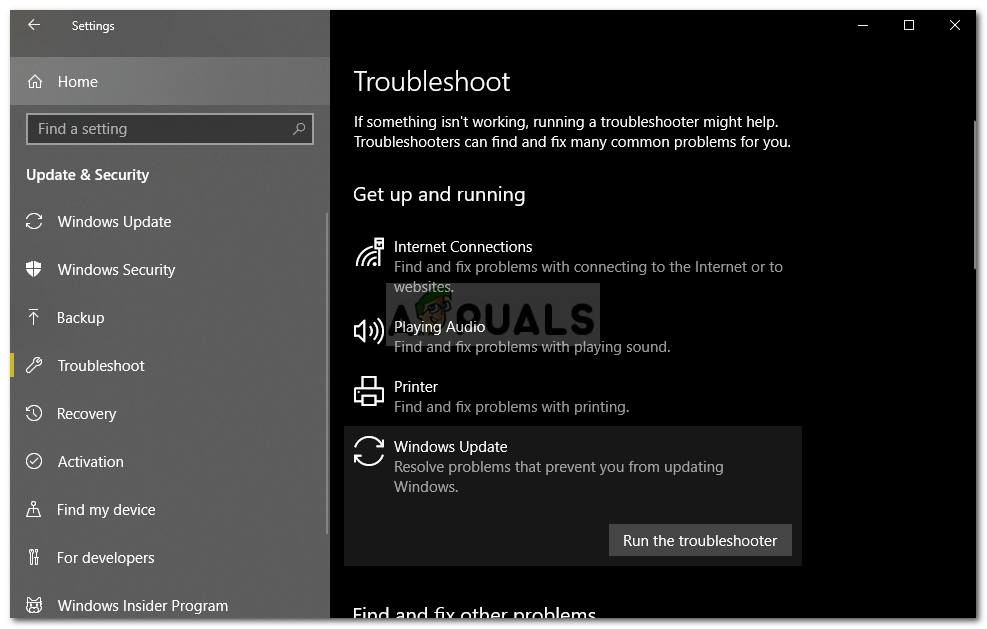
விண்டோஸ் புதுப்பிப்பு சரிசெய்தல் இயங்குகிறது
தீர்வு 2: மென்பொருள் விநியோக கோப்புறையை நீக்குகிறது
விண்டோஸ் புதுப்பிப்பு கோப்புகள் கணினியில் நிறுவப்படுவதற்கு முன்பு அவற்றை சேமிக்க மென்பொருள் விநியோக கோப்புறை பொறுப்பு. சில நேரங்களில், இந்த கோப்புறையின் உள்ளடக்கங்கள் சிதைந்துவிடும், இதன் காரணமாக நீங்கள் தூய்மைப்படுத்தலை இயக்க முடியாது. அவ்வாறான நிலையில், இந்த கோப்புறையின் உள்ளடக்கங்களை நீக்க வேண்டும். எப்படி என்பது இங்கே:
- திற விண்டோஸ் எக்ஸ்ப்ளோரர் பின்வரும் பாதையில் செல்லவும்:
சி: விண்டோஸ் மென்பொருள் விநியோகம்
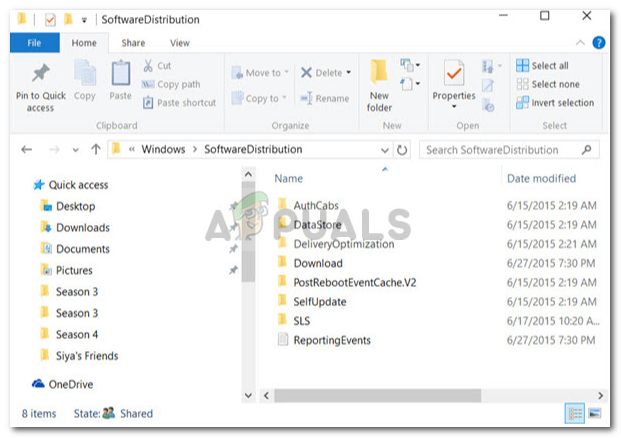
மென்பொருள் விநியோக கோப்புறையின் உள்ளடக்கங்கள்
- சாப்ட்வேர் டிஸ்ட்ரிபியூஷன் கோப்புறையில் இருக்கும் அனைத்து துணை கோப்புறைகளையும் நீக்கு.
தீர்வு 3: Windows.old கோப்புறையை நீக்கு
Windows.old கோப்புறை ஒரு பயனர் மேம்படுத்தலை இயக்கும் போது விண்டோஸின் பழைய பதிப்பை சேமிக்கும் பணியில் உள்ளது. நீங்கள் பழைய பதிப்பிற்கு மாற்ற விரும்பினால் இது பொதுவாக உதவியாக இருக்கும். இந்த கோப்புறையின் உள்ளடக்கங்கள் பிழையை பாப் அப் செய்யக்கூடும், எனவே, அதற்குள் உள்ள துணை கோப்புறைகளையும் நீக்க வேண்டும். எப்படி என்பது இங்கே:
- திற விண்டோஸ் எக்ஸ்ப்ளோரர் முகவரிப் பட்டியில் பின்வரும் பாதையை ஒட்டவும்:
சி: Windows.old
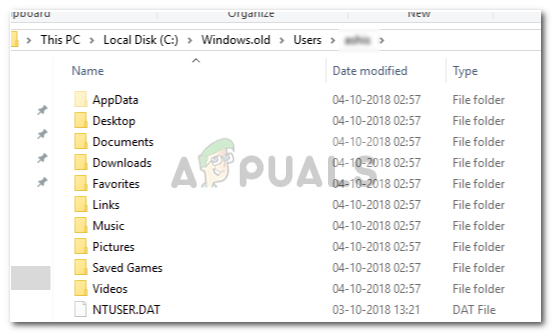
Windows.old கோப்புறையின் உள்ளடக்கங்கள்
- அனைத்து கோப்புறைகளையும் நீக்கு.
கட்டளை வரியில் பயன்படுத்தி Windows.old கோப்புறையையும் நீக்கலாம். எப்படி என்பது இங்கே:
- அச்சகம் வின்கி + எக்ஸ் தேர்ந்தெடு கட்டளை வரியில் (நிர்வாகம்) பட்டியலில் இருந்து.
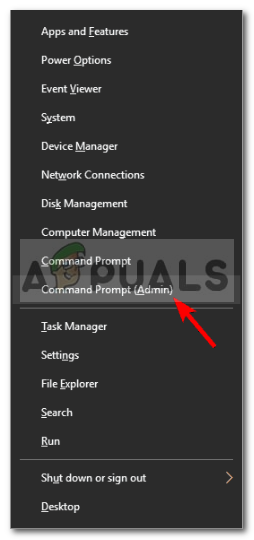
ஒரு உயர்ந்த கட்டளை வரியில் திறக்கிறது
- கட்டளை வரியில் பின்வருவதைத் தட்டச்சு செய்க:
takeown / F C: Windows.old * / R / A.
- இது கோப்புறையின் உரிமையை அகற்றும்.
- கோப்புறையில் முழு அனுமதியை அனுமதிக்க பின்வரும் கட்டளையைத் தட்டச்சு செய்க (நீங்கள் ஒரு நிர்வாகி கணக்கைப் பயன்படுத்துகிறீர்கள் என்பதை உறுதிப்படுத்திக் கொள்ளுங்கள்).
cacls C: Windows.old *. * / T / மானிய நிர்வாகிகள்: F.
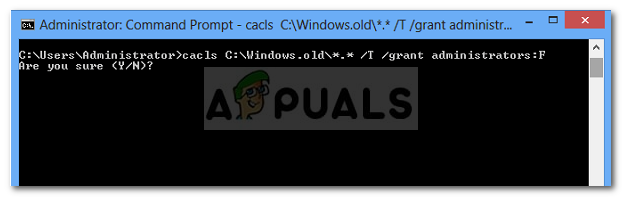
Windows.old கோப்புறையின் உரிமையை எடுத்துக்கொள்வது
- இறுதியாக, கோப்புறையின் உள்ளடக்கங்களை நீக்க, தட்டச்சு செய்க
rmdir / S / Q C: Windows.old *. *
தீர்வு 4: DISM மற்றும் SFC ஐ இயக்கவும்
சிதைந்த அல்லது காணாமல் போன கணினி கோப்புகள் காரணமாக சில நேரங்களில் பிழை ஏற்படலாம். அத்தகைய நிகழ்வில், நீங்கள் SFC (கணினி கோப்பு சரிபார்ப்பு) மற்றும் DISM (வரிசைப்படுத்தல் பட சேவை மற்றும் மேலாண்மை) பயன்பாடுகளைப் பயன்படுத்த வேண்டும். இந்த பயன்பாடுகள் உங்கள் கணினியை சிதைந்த அல்லது காணாமல் போன கணினி கோப்புகளைத் தேடி, காப்புப்பிரதியைப் பயன்படுத்தி அவற்றை மாற்றும் அல்லது சரிசெய்யும்.
தயவுசெய்து பார்க்கவும் இந்த கட்டுரை SFC ஐ எவ்வாறு இயக்குவது என்பதை அறிய மற்றும் இந்த கட்டுரை எங்கள் தளத்தில் ஏற்கனவே வெளியிடப்பட்ட DISM க்காக.
தீர்வு 5: சுத்தமான துவக்கத்தில் வட்டு சுத்தம் செய்தல்
நாங்கள் முன்பே குறிப்பிட்டது போல, சில நேரங்களில் உங்கள் கணினியில் நீங்கள் நிறுவிய மூன்றாம் தரப்பு மென்பொருள்கள் பிழையை பாப் அப் செய்யக்கூடும். அத்தகைய சந்தர்ப்பத்தில், நீங்கள் ஒரு சுத்தமான துவக்கத்தை செய்ய வேண்டும், பின்னர் பயன்பாட்டை இயக்க வேண்டும். சுத்தமான துவக்கம் என்பது உங்கள் கணினியை குறைந்தபட்ச அளவு சேவைகள் / செயல்முறைகளுடன் துவக்குவதாகும். எந்தவொரு மூன்றாம் தரப்பு மென்பொருளும் சிக்கலை ஏற்படுத்தும் சாத்தியத்தை இது நீக்கும்.
தயவுசெய்து குறிப்பிடவும் இந்த கட்டுரை எங்கள் தளத்தில் வெளியிடப்பட்டது, அங்கு ஒரு சுத்தமான துவக்கத்தை எவ்வாறு செய்வது என்பதை விரிவாக அறிந்து கொள்வீர்கள். நீங்கள் ஒரு சுத்தமான துவக்கத்தை செய்தவுடன், பயன்பாட்டை இயக்கி, சிக்கலை தீர்க்கிறதா என்று பாருங்கள்.
3 நிமிடங்கள் படித்தேன்